1、在录入完文档中的文字部分并校对无误后,单击Word 2007窗口左上角的Microsoft Office徽标按钮→...
那么接下来,就一起来看看这个设置技巧,怎样插入半页稿纸的步骤:
1、在录入完文档中的文字部分并校对无误后,单击Word 2007窗口左上角的Microsoft Office徽标按钮→新建,创建一个空白档。(如图1)
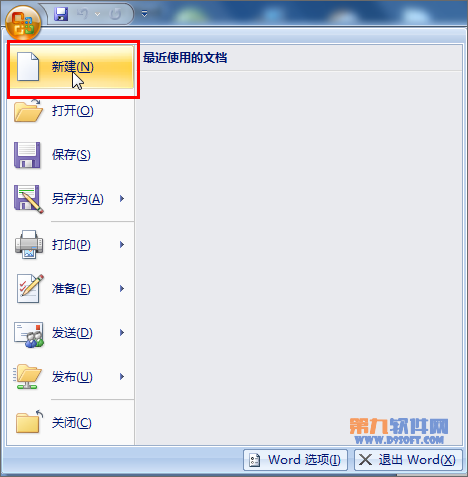
2、在新建的空白文档中,单击“页面布局”选项卡,在“稿纸”控件组中单击“稿纸设置”,在“稿纸设置”对话框中设置好稿纸格式、行列数和网格颜色等内容后单击“确定”退出,然后以Word 2007默认格式(也就是docx文件格式)把这个新建的文档保存为一个文件。(如图2)
Word怎样自建封面到封面库
Word怎样自建封面到封面库 接下来,就开始制作咯,大家动起手来吧: ①首先我们可以利用绘图工具等一些东西画出一个精美的封面,此步骤小编就省略,画好之后,单击菜单栏--插入--封面--将所选内容保存到封面库。 ②弹出新建构建基块界面,我们输入封面保存名称,单击确定。 ③然后但你主界面左上角的office图表,在弹出的菜单中点击新建选项。 ④新建文档,选择空白,单击创建按钮。 ⑤这样,以后我们通过单击插入--封面,就能直接应用先前保存的封面了,避免了每次都重复制作的麻烦。
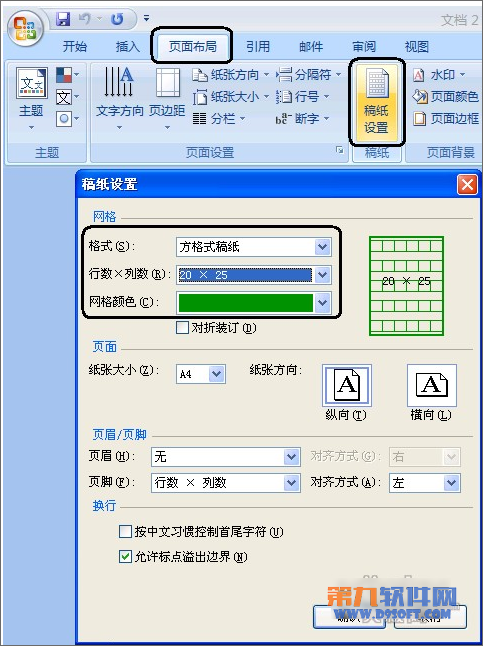
3、返回到原文档中,单击“插入”选项卡,在“文本”控件组中单击“对象”,在打开的“对象”对话框中选择“由文件创建”选项卡,单击“浏览”按钮找到上步保存的稿纸文档文件并点“确定”。(如图3)
4、右键单击插入的稿纸左键选择“设置对象格式”,在打开的“设置对象格式”对话框中选择“图片”选项卡,根据所需要的稿纸大小在“裁剪”项中的“下”框中输入一个数字,把插入的大稿纸下边裁掉一部分。(如图4)
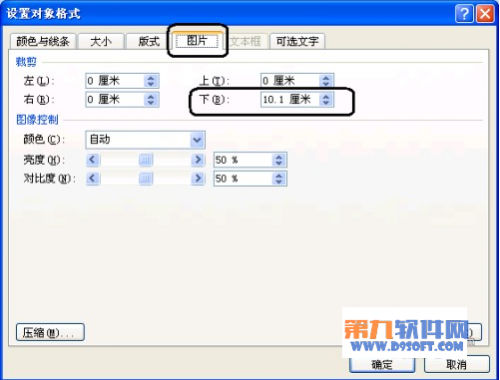
5、如果想在插入的半页稿纸中输入文字(如作文题目),可以双击插入的稿纸会新打开一个稿纸录入文档,录入完成后直接关闭该文档即可。
如何恢复丢失的Word 文档
如何恢复丢失的Word 文档 方法 1:搜索原文档 为此,请根据您所运行的 Microsoft Windows 版本执行下列步骤。 Windows Vista 单击“开始” 收起这个图片展开这个图片 ,在“开始搜索”框中键入文档名,然后按 Enter。 如果“文件”列表中包含该文档,请双击该文档,在 Word 中将其打开。 如果“文件”列表中未包含该文档,请转至步骤 3。 单击“开始” 收起这个图片展开这个图片 ,在“开始搜索”框中键入 *.doc,然后按 Enter。 注意:对于 Microsoft O


